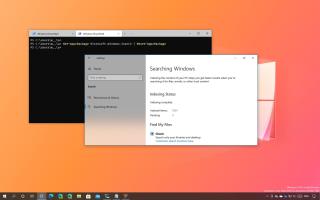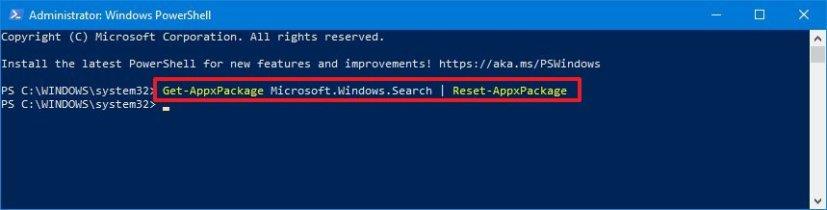W systemie Windows 10 Windows Search to funkcja, która umożliwia wyszukiwanie praktycznie wszystkiego, co jest dostępne lokalnie, w tym aplikacji, plików i ustawień, a także treści z Internetu, takich jak pogoda, waluta i pliki przechowywane w chmurze, z paska zadań za pomocą przycisku Start menu lub pole wyszukiwania.
Chociaż wyszukiwanie w systemie Windows zwykle działa, jeśli masz problemy z tą funkcją (na przykład, jeśli indeksator nie działa, nie możesz zmienić ustawień lub widzisz określony błąd), możesz teraz użyć programu PowerShell polecenie, aby zresetować składniki wyszukiwania w celu rozwiązania większości problemów.
Polecenie resetowania jest dostępne od wersji Windows 10 Insider Preview 20175 i nie jest dostępne tylko do resetowania wyszukiwania systemu Windows 10, ale można również zresetować wiele innych składników systemu (takich jak menu Start i aplikacja Ustawienia) i praktycznie każdą uniwersalną platformę systemu Windows ( UWP), aby naprawić problemy, gdy nie można odinstalować lub zresetować składnika za pomocą aplikacji Ustawienia.
W tym przewodniku dowiesz się, jak zresetować składniki wyszukiwania systemu Windows w celu rozwiązania problemów z funkcją w systemie Windows 10 .
Jak zresetować wyszukiwanie systemu Windows za pomocą programu PowerShell w systemie Windows 10?
Aby zresetować składniki wyszukiwania systemu Windows, wykonaj następujące kroki:
-
Otwórz Start w systemie Windows 10.
-
Wyszukaj PowerShell , kliknij prawym przyciskiem myszy górny wynik i wybierz opcję Uruchom jako administrator .
-
Wpisz następujące polecenie, aby zresetować składniki menu Start i naciśnij klawisz Enter :
Get-AppxPackage Microsoft.Windows.Search | Reset-AppxPackage
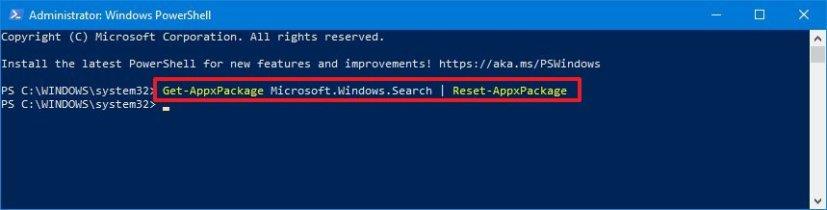
Polecenie resetowania wyszukiwania w systemie Windows 10
Po wykonaniu tych kroków składniki wyszukiwania systemu Windows zostaną zresetowane w celu rozwiązania problemów z tą funkcją. Jednak ten proces nie odbuduje bazy danych indeksu ani nie zmieni ustawień na wartości domyślne.
Jeśli polecenie nie działa, prawdopodobnie nie masz wersji systemu Windows 10 obsługującej tę funkcję lub nie używasz programu PowerShell jako administrator. Możliwość resetowania aplikacji systemowych jest dostępna od kompilacji 20175.